Biamp Vocia WS-4 / WS-10 et EWS-4 / EWS-10 Mode D’emploi - Manuel utilisateur
Vous trouverez ci-dessous de brèves informations concernant WS-4, WS-10, EWS-4 et EWS-10. Ces stations d'appel en réseau murales sont dotées d'un DSP intégré et d'une mémoire intégrée pour prendre en charge les communications standard et avancées. Le WS-4 et le WS-10 peuvent être configurés pour une utilisation d'urgence (EWS-4 et EWS-10) dans des systèmes certifiés EN 54-16.
PDF
Télécharger
Document
WS-4 / WS-10 et EWS-4 / EWS-10 MODE D’EMPLOI 4MAR2021 585.0253 Description des produits (E)WS Le WS-4 est une station d’appel en réseau murale dotée d’un DSP intégré et d’une mémoire intégrée pour prendre en charge les fonctionnalités de communication standard et avancées. Toutes les informations de configuration spécifiques à l’appareil sont stockées localement, ce qui signifie que le WS4 ne dépend pas d’un contrôleur centralisé pour le traitement et le routage des appels. Le WS-10 est une station d’appel en réseau murale dotée d’un DSP intégré et d’une mémoire intégrée pour prendre en charge les fonctionnalités de communication standard et avancées. Toutes les informations de configuration spécifiques à l’appareil sont stockées localement, ce qui signifie que le WS4 ne dépend pas d’un contrôleur centralisé pour le traitement et le routage des appels. L’EWS-4 est la station d’appel en réseau murale d’urgence utilisée dans un système de sécurité des personnes certifié EN 54-16. Elle dispose des mêmes codes d’appel configurables, de la même mémoire et des mêmes fonctionnalités que la station d’appel WS-4. L’EWS-10 est la station d’appel en réseau murale d’urgence utilisée dans un système de sécurité des personnes certifié EN 54-16. Elle dispose des mêmes codes d’appel configurables, de la même mémoire et des mêmes fonctionnalités que la station d’appel WS-10. Configuration et installation de WS-4 / WS-10 et EWS-4 / EWS-10 Configuration et utilisation Le logiciel Vocia propose une interface intuitive pour la configuration, l’égalisation DSP et la programmation des composants WS-4 et WS-10. Les informations fournies par ce manuel concernent les connexions physiques et l’affectation. Pour plus de détails sur la configuration du logiciel, veuillez consulter le fichier d’aide de Vocia. REMARQUE Le logiciel Vocia peut configurer le WS-4 ou WS-10 pour une utilisation dédiée en tant que station d’appel d’urgence. Lorsqu’il est configuré de la sorte, le WS-4 ou WS-10 est appelé EWS-4 ou EWS-10. Les installations Vocia conçues pour répondre aux exigences de la norme EN54-16 doivent être installées conformément aux recommandations de Biamp détaillées dans ce manuel d’utilisation et dans le guide Vocia VACIE (téléchargeables sur www.biamp.com) Installation Installez l’appareil à l’écart des sources de chaleur, telles que les évents et les radiateurs, et dans des pièces suffisamment ventilées. Veillez à ce que l’air puisse circuler librement derrière, à côté et audessus de l’appareil. Ne dépassez pas la température ambiante maximale de fonctionnement de 32 à 113 °F (0 à 42 °C). Soyez conscient des conditions dans un boîtier fermé qui peuvent faire que la température dépasse les conditions ambiantes de la pièce. Vous pouvez utiliser n’importe quelle combinaison des trous de vis figurant sur le schéma arrière pour fixer le support au mur (n’insérez pas de vis dans le trou marqué sans vis). Il convient d’utiliser au moins quatre vis, dont des vis n° 6 ou M4, pour fixer l’équipement au mur. Remarque : la hauteur maximale de la tête de vis est de 4 mm (0,157 pouce) (dimension du haut de la tête de vis installée à l’intérieur du support de montage). Les vis avec des têtes plus grandes peuvent endommager l’appareil. La station d’appel doit être câblée et son ID d’appareil doit être défini avant son montage sur le support. Veuillez utiliser les quatre vis à tête noyée M3 x 8 mm fournies pour fixer la station d’appel au support. Les schémas suivants ont été fournis à titre indicatif pour l’installation de ce produit. Avant de WS-4 / WS-10 et EWS-4 / EWS-10 Affichage La station d’appel comporte un écran rétroéclairé qui fournit un affichage facile à lire des informations d’appel. Microphone Le microphone a un diagramme polaire hypo-cardioïde. Le bon fonctionnement du microphone est essentiel pour une bonne intelligibilité de la parole. La distance recommandée entre la bouche de l’utilisateur et le microphone est comprise entre 25 et 75 mm (1 et 3 pouces). Une utilisation plus rapprochée peut entraîner une amplification indésirable des graves et compromettre l’intelligibilité de la parole, tandis qu’une utilisation plus éloignée peut entraîner un niveau sonore inadéquat. La surveillance de la capsule microphonique et du parcours du signal permet de s’assurer que tout dommage ou défaillance est signalé comme un défaut. Touches programmables Deux touches programmables sont situées à droite de l’écran. Dans la configuration par défaut, elles sont utilisées comme touches « Suivant » et « Précédent » pour parcourir les codes d’appel attribués à l’unité. Si le dispositif de sécurité par code NIP est activé (voir la section Sécurité par code NIP de ce document pour plus d’informations), les touches programmables sont utilisées pour « Effacer » ou « Entrer » les saisies de NIP. Pendant un appel différé, les touches programmables permettent d’annuler l’appel différé si nécessaire. Touches de destination Le WS-4 possède quatre touches situées sous l’écran qui permettent de sélectionner l’un des quatre codes d’appel prédéterminés. Le WS-10 dispose d’un clavier à dix chiffres situé sous l’écran qui peut être configuré dans le logiciel Vocia pour fonctionner soit sur l’attribution par code d’appel, soit sur l’attribution par touche. Le mode d’attribution par code d’appel permet à l’utilisateur de sélectionner l’un des 999 codes d’appel prédéterminés. • L’attribution par touche permet à l’utilisateur de sélectionner l’un des dix codes d’appel prédéterminés. Pour les stations dotées d’un code NIP (voir la section Sécurité par code NIP de ce document pour plus d’informations), ces touches sont également utilisées pour la saisie du NIP. • Touche Push-to-Talk (Touche « émission ») Touche Push-to-Talk (Touche « émission », PTT), représentée par l’icône du haut-parleur, déclenche l’action associée au code d’appel sélectionné (généralement un appel en direct, un appel différé ou un message enregistré). DEL d’état Les DEL d’état (situés directement au-dessus de la touche PTT) informent l’utilisateur de l’état de la station d’appel après avoir appuyé sur la touche « émission ». Le voyant DEL orange de gauche « Wait » (Patienter) s’allume pendant que le système établit les voies audio, vérifie la disponibilité des zones et joue le carillon de préambule (si sélectionné). Le voyant DEL vert droit « Please Talk Now » (Veuillez parler maintenant) s’allume une fois que la voie audio est en direct. Arrière de WS-4 / WS-10 et EWS-4 / EWS-10 ID d’appareil Les commutateurs rotatifs pour l’identification donnent à l’unité un ID d’appareil unique. Les commutateurs sont au format hexadécimal. Toutes les unités du même type d’appareil doivent avoir un ID d’appareil unique pour fonctionner correctement dans une configuration d’appel Vocia. L’ID d’appareil par défaut est 01. Un ID d’appareil de 00 n’est pas valide et ne peut pas être utilisé. Pour attribuer un ID de périphérique hexadécimal 07, laissez le commutateur MSB sur 0 et placez le commutateur LSB sur 7. Les commutateurs pour l’identification de l’appareil doivent être réglés à l’aide d’un tournevis à lame plate de 2,5 mm (0,1 pouce) à 3,0 mm (0,12 pouce). Vous trouverez plus d’informations sur la configuration des ID et le schéma de numérotation hexadécimale dans le fichier d’aide Vocia. REMARQUE Les modifications apportées à l’ID de l’appareil lorsqu’il est connecté au réseau nécessitent un cycle d’alimentation pour prendre effet. Connecteur d’alimentation auxiliaire Ce connecteur bidirectionnel peut être utilisé pour alimenter l’EWS-4 ou l’EWS-10 à partir d’une alimentation auxiliaire 24 V CC. Lorsque ce connecteur est utilisé, les liens CN11 et CN12 doivent être supprimés (configuration par défaut pour EWS-4 et EWS-10). Inversement, lorsque le PoE est utilisé, les liens CN11 et CN12 doivent être installés (configuration par défaut pour les WS-4 et WS-10). CobraNet La station d’appel est un appareil CobraNet. Toutes les attributions de routage et de faisceau CobraNet sont traitées localement par les appareils Vocia. Les appareils Vocia ne sont pas interopérables avec les appareils non Vocia. Connexions Chaque appareil dispose de deux connecteurs RJ45. Ceux-ci sont étiquetés « Audio Network » (Réseau audio) et « Auxiliary » (Auxiliaire). Connexions Audio Network WS-4 / WS-10 et EWS-4 / EWS-10 Connecteur « Audio Network » (Réseau audio) Le connecteur « Audio Network » (Réseau audio) doit être connecté à l’aide d’un câble blindé CAT5, 5e, 6 ou 7 pour s’interfacer avec un système Vocia via un commutateur de réseau Ethernet. Cette connexion transporte les données de contrôle, l’alimentation et l’audio numérique sur CobraNet. Des commutateurs de réseau PoE ou des adaptateurs d’injecteur PoE doivent être utilisés pour alimenter l’unité. Ceux-ci doivent être conformes à la norme 802.3at Type 1 (classe 2). La distance de câble maximale entre une unité et un commutateur Ethernet est de 100 mètres (328 pieds) en cas d’utilisation d’un câblage en cuivre. Des commutateurs Ethernet supplémentaires et/ou un câble à fibre optique peuvent être utilisés pour étendre davantage les distances entre les unités d’un réseau. Veuillez noter que CobraNet limite les extensions réseau à sept sauts (transmissions unidirectionnelles) dans un réseau de 100 Mo. Si un autre trafic réseau partage un commutateur Ethernet avec le réseau Vocia, un commutateur géré doit être utilisé avec des VLAN séparés. Le connecteur fournit deux DEL qui indiquent l’activité de la liaison Ethernet et du réseau (voir le tableau ci-dessous). DEL gauche Éteinte Orange Orange clignotant Orange clignotant DEL droite Éteinte Vert clignotant Vert clignotant Description Pas d’alimentation ni de connectivité de données. Veuillez vérifier la connexion réseau PoE. Éteinte Erreur CobraNet. Vérifiez le câblage et la configuration pour détecter les erreurs Lien établi et activité CobraNet détectée (fonctionnement normal). Lien établi et activité CobraNet détectée (fonctionnement normal). L’unité fonctionne en tant que conducteur CobraNet Les schémas suivants illustrent les connexions « Audio Network » valides. Connecteur auxiliaire WS-4 / WS-10 et EWS-4 / EWS-10 Connexion auxiliaire Le connecteur RJ45 auxiliaire permet la connexion du microphone auxiliaire Vocia (VAM-1) ou de l’interface de station d’appel Vocia (VPSI-1). Le logiciel Vocia est utilisé pour activer et configurer ces accessoires. La station d’appel fait office d’appareil hôte pour ces accessoires. Même si le VAM-1 peut utiliser des câbles et des connecteurs standard Ethernet, il ne s’agit pas d’un dispositif Ethernet et, en tant que tel, il ne doit jamais être connecté directement à un commutateur ou à un réseau Ethernet. Veuillez consulter les modes d’emploi VAM-1 et VPSI-1 pour plus d’informations. Le contrôle PS-VTP des stations d’appel EWS n’est pas autorisé dans les systèmes EN54-16, sauf si le système de contrôle connecté est certifié EN 54-16. Sécurité par numéro d’identification personnel (NIP) Toute station d’appel peut être configurée pour une protection par code NIP. La sécurité par code NIP est désactivée par défaut. Voir les sections ci-dessous pour des instructions basées sur un modèle spécifique. Sécurité par code NIP du poste d’appel à 4 touches Si la sécurité par code NIP est activée via le logiciel Vocia, les quatre touches de code d’appel peuvent être utilisées pour saisir le code NIP à quatre chiffres requis (voir les exemples d’étiquetage des touches ci-dessous). Pour entrer un numéro, l’utilisateur peut avoir besoin d’appuyer plusieurs fois sur une touche (comme dans la messagerie SMS – service de messages courts). Lors de la saisie du code NIP, les deux touches programmables « Next » (Suivant) et « Previous » (Précédent) sur le côté droit de l’écran agissent respectivement comme une touche « Clear » (Effacer) et « Enter » (Entrée). Saisissez le code NIP à quatre chiffres de manière séquentielle, puis appuyez sur la touche « Enter » ou la touche PTT. Chaque chiffre sera brièvement affiché à l’écran et remplacé par la suite par un astérisque pour des raisons de sécurité. Si le code NIP saisi est correct, la station se déverrouille et est prête à être utilisée. Pour verrouiller la station murale lors de la configuration initiale, entrez le code NIP et appuyez simultanément sur les touches « Clear » (Effacer) et « Enter » (Entrée). Sécurité par code NIP du poste d’appel à 10 touches Si la sécurité par code NIP est activée via le logiciel Vocia, le clavier à dix chiffres peut être utilisé pour saisir le code NIP à quatre chiffres requis. Lors de la saisie du code NIP, les deux touches programmables « Next » (Suivant) et « Previous » (Précédent) sur le côté droit de l’écran agissent respectivement comme une touche « Clear » (Effacer) et « Enter » (Entrée). Saisissez le code NIP à quatre chiffres de manière séquentielle, puis appuyez sur la touche « Enter » ou la touche PTT. Chaque chiffre sera brièvement affiché à l’écran et remplacé par la suite par un astérisque pour des raisons de sécurité. Si le code NIP saisi est correct, la station se déverrouille et est prête à être utilisée. Après une période d’inactivité (aucun appel donné et aucune touche actionnée), l’appareil revient à l’état verrouillé. Cette durée (par défaut de 180 secondes) est définie à l’aide du logiciel Vocia. Pour verrouiller la station instantanément, l’utilisateur peut appuyer simultanément sur les touches « Next » (Suivant) et « Previous » (Précédent) et les maintenir enfoncés. Messages d’affichage WS-4 / WS-10 et EWS-4 / EWS-10 Affichage des messages d’état Les messages suivants sont utilisés pour afficher l’état de la station d’appel pendant le fonctionnement normal. Vous trouverez de plus amples informations sur l’affichage des messages d’état dans le fichier d’aide Vocia. • • • • • • • • • • • • No Network (Absence de réseau) : la station d’appel n’est pas connectée à un réseau opérationnel ou ne participe pas à une configuration Vocia. Veuillez vérifier les connexions et les paramètres réseau. Destination Idle (Destination inactive) : la station d’appel est prête et il n’y a pas de zones occupées parmi les destinations sélectionnées par le code d’appel. Destination Busy (Destination occupée) : signifie qu’au moins une des zones de destination est occupée par un appel de priorité inférieure. Lors d’un appel dans une zone occupée, le message de priorité inférieure est perdu. Destination Delay (Retard de destination) : au moins une des zones de destination est occupée par un appel de priorité égale. Lors d’un appel dans une zone occupée à priorité égale, le message sera enregistré dans le DS-4 ou DS-10 local et lu lorsque les zones occupées seront disponibles. Not Available (Non disponible) : le code d’appel sélectionné n’est pas disponible. Le message « Code Barred » (Code interdit) ou « Undefined » (Non défini) apparaîtra dans le coin supérieur gauche de l’écran. Veuillez choisir un autre code d’appel ou attribuer le code d’appel sélectionné à la station de bureau. Please Wait (Veuillez patienter) : la touche PTT a été enfoncée et le système est en train d’assigner des ressources d’appel et de jouer le carillon. Simultanément, le voyant orange sous l’icône « Wait » (Patienter) s’allumera. Request Failed (Échec de la demande) : la touche PTT a été enfoncée et la demande a échoué. Si un message enregistré est associé à ce code d’appel, veuillez vérifier qu’un MS-1 est en ligne et configuré pour lire l’annonce. Please Talk Now (Veuillez parler maintenant) : la touche PTT a été enfoncée, l’appel a été correctement configuré dans le système, tout carillon attribué a fini de jouer et la voie audio est ouverte. Ce message d’état correspond à la DEL verte allumée sous l’icône « Please Talk Now » (Veuillez parler maintenant). Request Queued (Demande placée en file d’attente) : le code d’appel sélectionné représente une demande de lecture d’une annonce enregistrée. Lorsque la ou les zones sont prêtes à recevoir l’annonce, le message sera lu et le DS-4 ou DS-10 reviendra à l’état « Destination Idle » (Destination inactive). Cancel Request? (Annuler la demande?) : le code d’appel sélectionné est un appel à diffusion différée. Une fois la touche PTT relâchée, le message « Cancel » (Annuler) clignote à l’écran. Le message « Cancel Request? » (Annuler la demande?) s’affiche pendant cinq secondes. Si l’utilisateur appuie sur la touche « Cancel » (Annuler) pendant cette période de cinq secondes, l’appel enregistré est supprimé et le système revient à l’état de repos. Si cinq secondes s’écoulent et que l’utilisateur n’appuie pas sur la touche d’annulation, le message sera libéré pour être lu dès que toutes les zones de destination seront disponibles. Page Will End in « x » Secs (Fin de l’appel dans « x » secondes) : ce message s’affiche lorsque la fin d’un appel est imminente (en raison d’un manque de mémoire ou d’un dépassement de délai). Le « x » correspond à une valeur en secondes. Security (Sécurité) : si l’accès par code NIP est activé, la station d’appel affichera un message « Security access required » (Accès sécurisé requis). Informations sur l’appareil Pour accéder à l’écran d’informations sur l’appareil, appuyez simultanément sur trois touches et maintenez-les enfoncées. L’écran d’informations sur l’appareil affiche l’ID de l’appareil, l’heure du système et la version du micrologiciel en cours d’exécution. ">
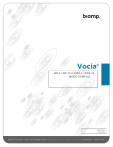
Lien public mis à jour
Le lien public vers votre chat a été mis à jour.
Caractéristiques clés
- DSP intégré pour traitement audio avancé
- Mémoire intégrée pour stockage local de la configuration
- Prise en charge de CobraNet pour la mise en réseau audio numérique
- Compatibilité PoE (Power over Ethernet)
- Touches programmables pour une personnalisation accrue
- Options de sécurité par code NIP
Questions fréquemment posées
La distance recommandée entre la bouche de l'utilisateur et le microphone est comprise entre 25 et 75 mm (1 et 3 pouces).
Le connecteur « Audio Network » doit être connecté à l’aide d’un câble blindé CAT5, 5e, 6 ou 7 pour s’interfacer avec un système Vocia via un commutateur de réseau Ethernet.
Le message « No Network » signifie que la station d'appel n'est pas connectée à un réseau opérationnel ou ne participe pas à une configuration Vocia. Veuillez vérifier les connexions et les paramètres réseau.
Pour verrouiller la station murale lors de la configuration initiale, entrez le code NIP et appuyez simultanément sur les touches « Clear » (Effacer) et « Enter » (Entrée).

